可视化的配置通常是在没有输入设备时调用虚拟键盘进行文本输入。为此,在用户输入中相应地预设了后续操作“Write 变量” :“输入类型” 设置时选择值“标准”。
不过,您也可以特别配置文本的输入方式。为此,用户输入中提供了更多输入类型,如Text input 或列出的可视化。这些可视化类型为“Numpad/Keypad” ,显示虚拟键盘或数字键盘。
在可视化管理器的“默认文本输入设置” 设置中,您可以预设一个键盘可视化,在需要时从应用程序中的所有可视化中调用。这样就无需定制可视化的用户输入。
特别为虚拟键盘配置文本输入
要求:打开一个可视化项目。
-
在
PLC_PRG程序中声明一个输入变量。VAR_INPUT stInput : STRING; VAR_END -
在可视化中添加一个按钮,然后选择元素。
-
配置属性“文本 文本” 与
Text input: %s。 -
配置属性“文本变量 文本变量” 与
PLC_PRG.stInput。 -
点击“配置” 在属性“输入配置 OnMouseClick” 。
“输入配置” 对话框将打开。所选输入事件会打印在标题下方。
-
选择“Write variable” 操作。
-
在“输入类型” 中选择操作执行的可视化
Visudialogs.Keypad。选择虚拟键盘
Visudialogs.Keypad作为输入设备。 -
编译、下载并启动应用程序。
可视化打开。
-
作为可视化用户点击按钮。
虚拟键盘出现,可通过鼠标输入文字。
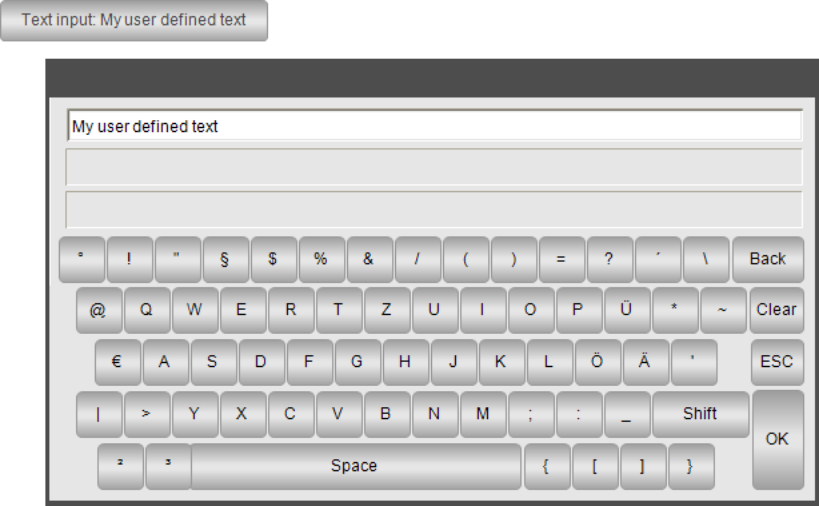
特别为虚拟数字键盘配置数字输入法
要求:打开一个可视化项目。
-
在
PLC_PRG程序中声明一个输入变量。VAR_INPUT iInput : INT; VAR_END -
打开可视化界面,添加“Rectangle” 元素。
-
在编辑器中选择元素。
这些属性在“Properties” 视图中可见。
-
配置属性“文本 文本” 与
Number input: %i。 -
配置属性“文本变量 文本变量” 与
PLC_PRG.iInput。 -
在“输入配置” 属性中,单击
OnMouseClick行中的“配置” 按钮。“输入配置” 对话框将打开。所选输入事件会打印在标题下方。
-
从可能的操作列表中选择
Write variable操作,然后单击 符号。
符号。该操作将出现在要执行的操作列表中。操作的空白执行内容会出现在列表右侧的窗口区域。
-
选择以下设置:
“输入类型” 设置为
VisuDialogs.Numpad。“选择要编辑的变量” 设置为“使用文本输出变量” 。
“对话框标题” 设置为
'My virtual numpad'。 -
单击“OK” 关闭对话框。
用户输入已配置。
-
编译、下载并启动应用程序。
应用程序运行。可视化打开。用户点击矩形后,数字键盘就会打开。
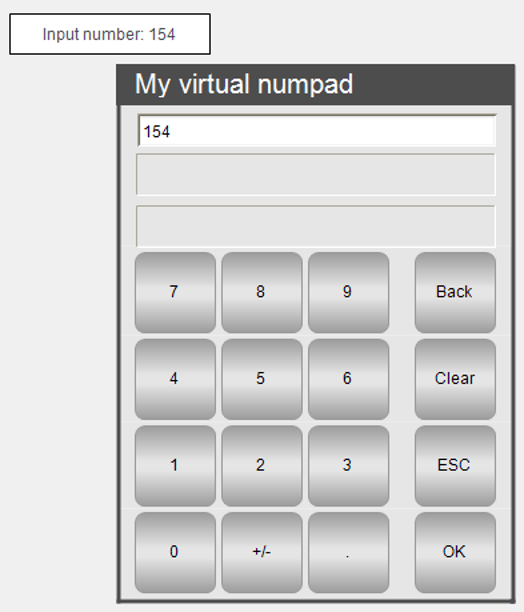
定义标准文本输入
要求:打开一个项目,其中包含可视化和用户输入配置。对于所有“写入变量” 的后续操作,“默认值” 选择“输入类型” 设置。
-
双击可视化管理器。
-
单击“Settings” 选项卡中的默认文本输入(“Default text input” group)并分配可视化。
这些可视化内容被定义为默认文本输入。如果显示类型没有键盘,则无需调整用户输入即可调用这些可视化功能。






